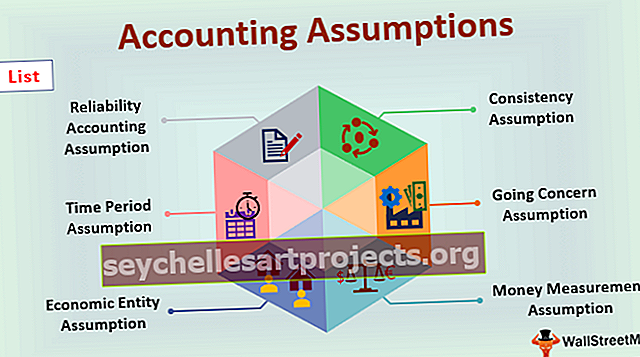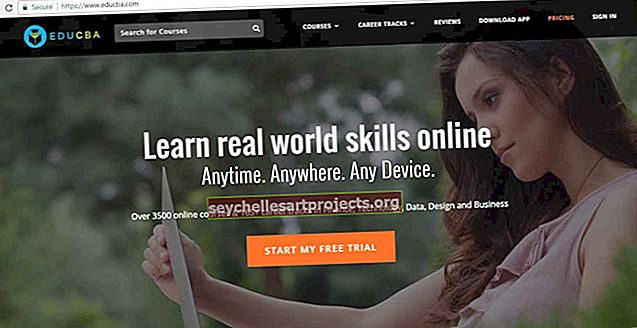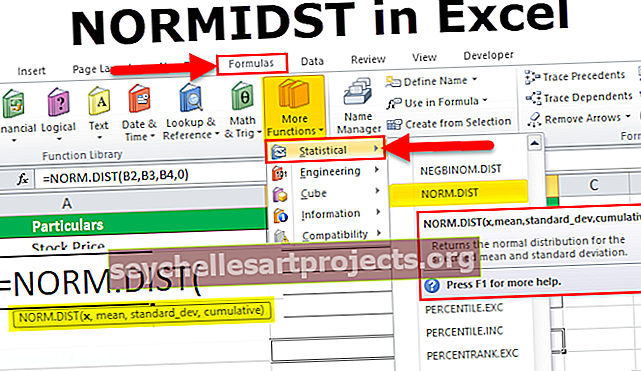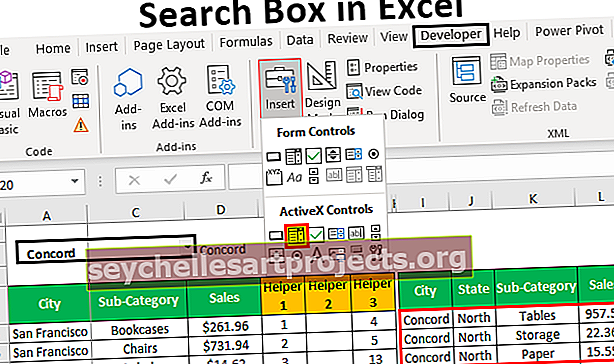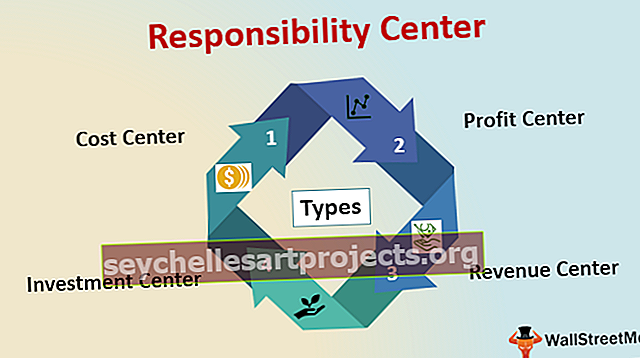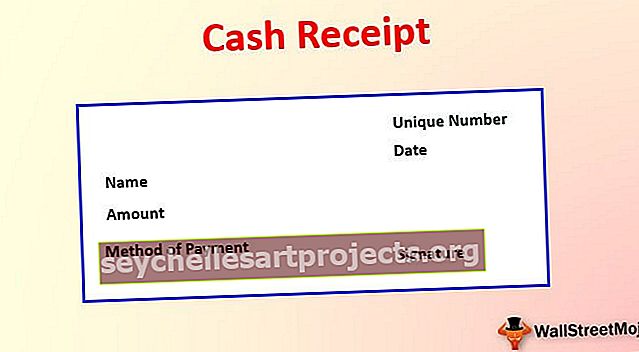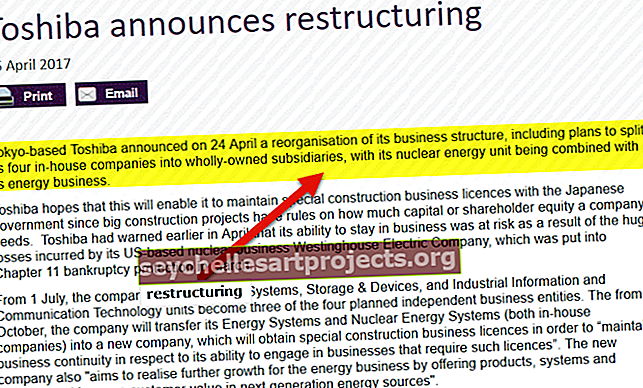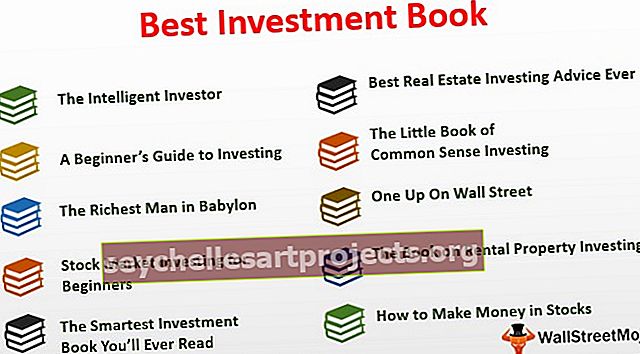ISBLANK trong Excel (Công thức, Ví dụ) | Làm thế nào để sử dụng chức năng ISBLANK?
Hàm ISBLANK trong Excel
ISBLANK là một hàm logic trong excel, cũng là một loại hàm trang tính tham chiếu được sử dụng để tham chiếu đến một ô và xác định xem nó có các giá trị trống trong đó hay không, hàm này nhận một đối số duy nhất là tham chiếu ô và trả về TRUE dưới dạng đầu ra nếu ô trống và FALSE dưới dạng đầu ra nếu ô không trống.
Công thức ISBLANK trong Excel
Công thức ISBLANK trong Excel là:

Giá trị là tham chiếu ô được truyền dưới dạng đối số mà chúng tôi muốn kiểm tra
Làm thế nào để sử dụng hàm ISBLANK trong Excel?
Hàm ISBLANK trong Excel rất đơn giản và dễ sử dụng. Hãy hiểu hoạt động của hàm ISBLANK trong Excel bằng một số ví dụ.
Bạn có thể tải về Mẫu Excel Hàm ISBLANK này tại đây - Mẫu Excel Hàm ISBLANKVí dụ 1

Ô A6 trống và không có bất kỳ giá trị nào, vì vậy nó trả về giá trị TRUE.
Ví dụ số 2
Chúng tôi có một danh sách các tên được cung cấp với họ và tên của họ, tuy nhiên có một số tên mà họ không được cung cấp. Chúng ta cần tìm bằng công thức excel những tên không đầy đủ hoặc không có họ.

Chúng ta có thể sử dụng chức năng này để kiểm tra xem họ có được cung cấp hay không. Nếu họ trống, hàm ISBLANK sẽ trả về giá trị TRUE bằng cách sử dụng giá trị này và hàm IF, chúng tôi sẽ kiểm tra xem cả hai tên đã được cung cấp hay chưa.
Công thức ISBLANK mà chúng tôi sẽ sử dụng là
= IF (ISBLANK (B2), "Tên chưa đầy đủ", "Tên đầy đủ")
Nó trả về giá trị bằng cách sử dụng ISBLANK khi giá trị là true, sau đó họ không được cung cấp nếu không cung cấp họ.
Áp dụng công thức ISBLANK cho phần còn lại của các ô mà chúng tôi có,

Đầu ra:

Ví dụ # 3
Giả sử chúng ta có một tập dữ liệu được cung cấp trong một phạm vi như hình dưới đây:

Ví dụ, chúng ta muốn đánh dấu các ô trống, chúng ta cần đánh dấu các ô B5, C4 và các ô trống tương tự khác trong phạm vi dữ liệu.
Để đánh dấu các ô, chúng ta sẽ sử dụng định dạng có điều kiện và hàm ISBLANK.
Chúng tôi sẽ chọn phạm vi từ B2: H11 và sau đó trong tab Trang chủ, chúng tôi sẽ chọn định dạng có điều kiện trong excel ( Trang chủ -> Kiểu -> Định dạng có điều kiện)

Sau đó, chúng tôi sẽ chọn Quy tắc mới và một cửa sổ sẽ bật lên Quy tắc định dạng mới. Chúng tôi sẽ sử dụng một công thức để xác định các ô cần định dạng. Công thức ISBLANK mà chúng tôi sẽ sử dụng là
= ISBLANK (B2: H11)

Sau đó, chúng tôi sẽ chọn định dạng và sẽ chọn màu tô sáng và sẽ nhấn OK.

Đầu ra:

Ví dụ # 4
Phân biệt giữa ô trống và ô chứa chuỗi rỗng.
Chúng ta có một số giá trị trong cột A. Phạm vi A5 chứa một chuỗi trống và A4 là một ô trống. Trong excel cả hai ô A4 và A5 dường như là một ô trống nhưng chúng ta cần xác định xem đó có phải là ô trống hay không.

Đối với điều đó, chúng tôi sẽ sử dụng hàm ISBLANK và hàm IF để kiểm tra vì đối với chuỗi trống, hàm ISBLANK trả về giá trị FALSE, nó chỉ trả về TRUE khi một ô hoàn toàn trống hoặc rỗng.
Công thức ISBLANK mà chúng tôi sẽ sử dụng là
= IF (ISBLANK (A2), "Là trống", "Không trống")
Áp dụng công thức ISBLANK cho các ô khác mà chúng tôi có,

Đối với ô A4, Nó trả về giá trị TRUE do đó nó là một ô trống và các ô khác có một số do đó ISBLANK trong excel trả về giá trị FALSE cho chúng.
Đầu ra:

Nếu một ô có chuỗi trống (“”), hàm ISBLANK trong excel sẽ trả về FALSE, vì chúng không trống.
Ví dụ số 5
Giả sử chúng ta có một danh sách các mặt hàng có mã SKU của chúng và các mặt hàng chưa được gán mã SKU sẽ bị bỏ trống. Cột A chứa danh sách mặt hàng và cột B chứa mã SKU bao gồm các mặt hàng chưa được gán mã SKU. Trong cột D, chúng ta có một số danh sách các mục không được sắp xếp theo thứ tự và chúng ta cần tìm mã SKU hoặc nếu không mã SKU không được chỉ định thì chúng ta phải viết một công thức có thể trả về “Gán mã SKU”.

Vì vậy, công thức ISBLANK mà chúng tôi sẽ sử dụng để thực hiện yêu cầu của mình sẽ là
= IF (ISBLANK (VLOOKUP (D2, $ A $ 2: $ B $ 21,2,0)), "Gán mã SKU", VLOOKUP (D2, $ A $ 2: $ B $ 21,2,0))

Áp dụng công thức ISBLANK cho các ô khác mà chúng tôi có,

Đầu ra: